Formulář pro náhled před tiskem umožňuje zkontrolovat výstup ještě před tím, než bude poslán přímo na tiskárnu. Lze také ještě provést úpravu umístění kresby na papíru.
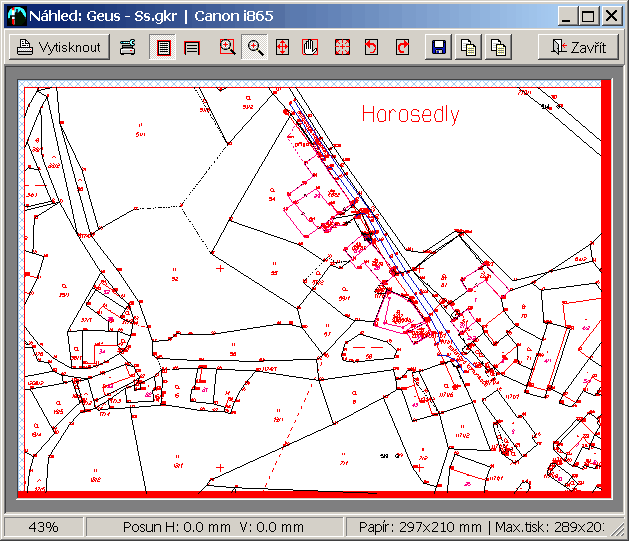
Zvolená kresba pro tisk se objeví ve výše zobrazeném formuláři tak, že je vidět celá plocha papíru a na ní umístěná kresba. Obrazovka má však mnohem menší rozlišovací schopnost než tiskárna, takže při zobrazení celé stránky v náhledu jsou na obrazovce samozřejmě špatně čitelné detaily. Proto je možné kresbu v náhledu zvětšovat a tak prohlížet větší podrobnosti.
Kvalita náhledu vůči konečné kvalitě tisku je přímo závislá. Již při vytváření náhledu se jako referenční zařízení použije tiskárna a její nastavení. Náhled je tedy vygenerován ve stejné "kvalitě" (resp. rozlišovací schopnosti) na jakou je právě nastavena zvolená tiskárna (tuto informaci se program GEUS dozví od driveru tiskárny). Náhled lze totiž zvětšovat až na 2000%, což prakticky odpovídá tomu, jako by výstup z tiskárny byl prohlížen přes mikroskop nebo alespoň hodně silné zvětšovací sklo.
Kvalita náhledu je tedy přímo závislá na nastavené kvalitě v tiskárně. Tedy pokud je například v tiskárně nastaveno rozlišení 300 DPI, je velikost jednoho obrazového bodu (na tiskárně i v náhledu) rovna prakticky 0.1 mm a to je zároveň přesnost výstupu na tiskárnu. Při maximálním zvětšení v náhledu pak může být například patrné, že vlivem zaokrouhlení na 1 obrazový bod, neprochází přímka přímo křížkem označujícím bod, ale míjí ho právě o jeden obrazový bod. V dnešních tiskárnách je však kvalita výstupu 300 DPI označovaná jako nízká, 600 DPI jako střední a 1200 DPI jako vysoká. Stačí nastavit 600 DPI a výše popsaný problém prakticky zmizí.
Vnitřně program GEUS pracuje s rozlišením 0.025 mm což odpovídá 1016 DPI, zatím nikdy nevznikla potřeba toto rozlišení zvětšovat, i když by to nebyl problém.
Velikost papíru v náhledu je napevno dána velikostí papíru, která je nastavena v driveru tiskárny (v GEUSu se vyvolá dialog Tisk HPGL - záložka Tiskárna - tlačítko Nastavení tiskárny) a přímo v náhledu ji již nelze měnit (lze však použita tlačítko Nastav, které uživatele vrátí do dialogu Tisk HPGL, viz také Ovládání "Náhledu tisku").
Tedy pokud uživatel chce změnit velikost papíru, musí ji nastavit předem v nastavení tiskárny, což je standardní dialog Windows, který používá i drtivá většina ostatních Windows programů. Vlastní dialog nastavení tiskárny je tedy součástí driveru tiskárny a ne přímo programu GEUS, který tento dialog jen vyvolá.
Orientace papíru se ovládá naprosto identicky. Vyjímkou je to, že pokud GEUS zjistí, že kresba přesahuje při nastavené orientaci tíisku rozměr jeden papíru a při otočení o 90 stupňů se kresba vejde, tak je automaticky kresba o těchto 90 stupňů otočena. Kontrolován je rozměr celého papíru a ne jen potisknutelná plocha (viz Velikost papíru versus velikost potisknutelné plochy).
Pro aktuálně nastavenou tiskárnu ukládá program nastavení velikosti a orientace papíru. Ostatní vlastnosti tiskárny jsou převzaty a vlastností přednastavených v driveru tiskárny (nastavuje se ve Windows přes tlačítko Start - Nastavení - Tiskárny a faxy).
Ne každá tiskárna umí každý papír potisknout až do úplného okraje. Podrobně o tom pojednává kapitola Velikost papíru versus velikost potisknutelné plochy.
O logice volby velikosti papíru v programu GEUS vůči velikosrti papíru nastavené v tiskárně pojednává kapitola Velikost papíru v tiskárně versus velikost papíru v GEUSu.
Podrobně o ovládání formuláře náhledu pojednává kapitola Ovládání "Náhledu tisku"
Uložení tiskového výstupu do souboru v rastrovém formátu JPG, GIF nebo BMP
![]()
Pomocí těchto tlačítek lze tiskový výstup uložit jako rastrový obrázek ve formátu JPG, GIF nebo BMP. Viz kapitola Uložení tiskového výstupu v rastrovém fomátu.